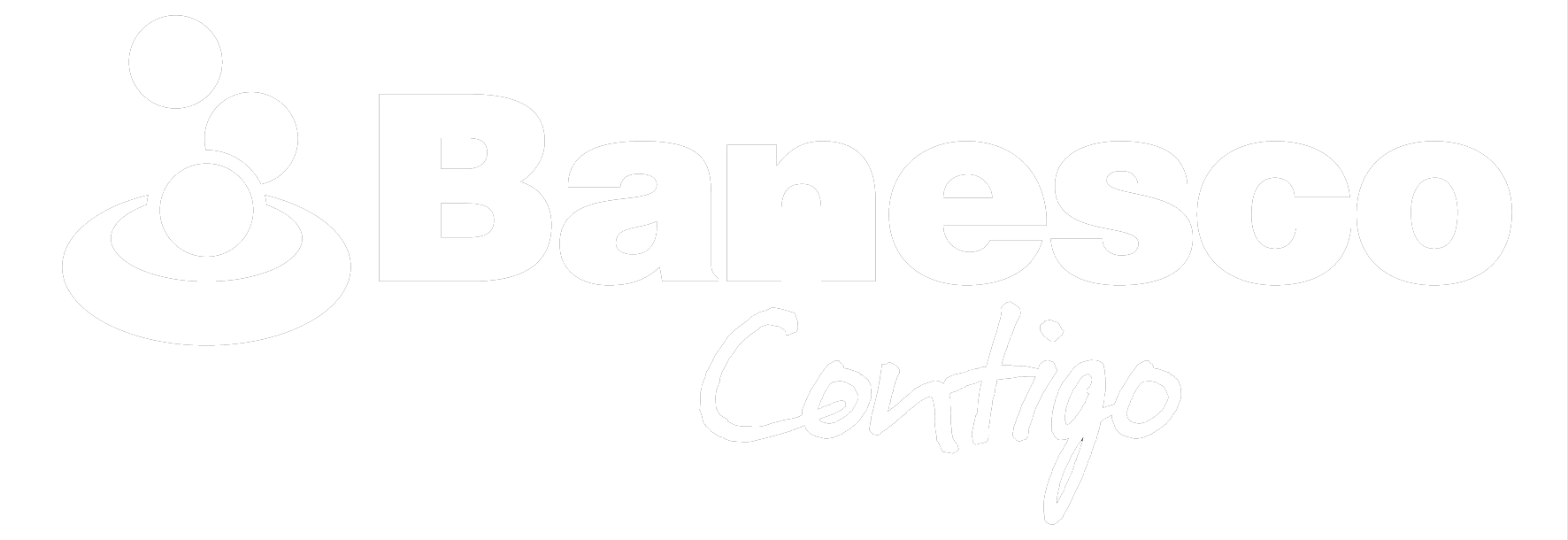Además, Facebook se actualiza constantemente y entre los rediseños de perfil y los cambios de privacidad es difícil estar al día con todas las opciones al alcance de tus dedos.
Adentrarse en los ajustes puede ser confuso y toma tiempo, por eso aquí te presentamos seis “trucos” semiescondidos que quizás no conocías de Facebook.
1. Cómo comprobar quién puede ver fotos en las que estás etiquetado
Tú puedes controlar fácilmente la privacidad de las fotos que subes a Facebook, pero ¿qué hay de las fotos que publican otros en las que estás etiquetado?
Si la persona que subió tu foto tiene como ajuste de privacidad Público o Amigos de amigos es posible que gente que ni siquiera es tu amigo en Facebook vea tu foto y tu etiqueta.
Logo de Facebook
Cada día 936 millones de personas utilizan activamente Facebook, según datos de la compañía de marzo de 2015.
Para saber cuales de las fotos en las que estás etiquetado son visibles para gente que no es tu amiga haz clic en el icono triangular arriba a la derecha, después selecciona Registro de actividad > Fotos > Fotos en las que apareces.
Arriba en el centro podrás filtrar los resultados según con quién fueron compartidos.
Si un amigo compartió con el “Público” o “Amigos de amigos” una foto tuya que no quieres que sea accesible no te queda otra que pedirle que cambie el ajuste de esa foto a sólo amigos, sólo un grupo específico de gente o que la borre directamente.
Alternativamente puedes quitar manualmente tu propia etiqueta.
2. Cómo ver “mensajes escondidos”
Los mensajes que recibes de gente que no es tu amiga en Facebook no aparecen en tu bandeja de entrada habitual.
Muchos usuarios desconocen que si haces clic en el icono de mensajes y después en la opción que dice “Otros“, al lado de la bandeja de entrada, podrás acceder a una carpeta diferente.
Es probable que encuentres ahí mensajes que nunca habías visto antes.
3. Cómo desactivar los avisos de lectura de mensajes (en realidad no se puede)
Captura de pantalla de Facebook
Saber que el otro ha leído tu mensaje y no contesta puede ser frustrante… pero el receptor puede sentirse presionado a tener que responder.
Muchos usuarios encuentran esta opción muy irritante y una invasión de su privacidad.
Facebook avisa a tus contactos cuándo has leído un mensaje con una notificación que dice “Seen” o “Visto”, seguido de la hora en que fue leído.
A veces vemos comentarios pero no podemos responder inmediatamente y la persona al otro lado puede ofenderse por ello. Pero Facebook no permite inabilitar esta función desde sus ajustes.
Para lograrlo es necesario recurrir a terceras aplicaciones, cuyo uso puede tener riesgos asociados.
La más popular es la llamada Facebook Hide Seen, que es gratuita pero funciona solo con el navegador Chrome.
Otra posibilidad es usando Chat Undetected, desarrollado por Crossrider, que también es gratuito y funciona con Chrome, Firefox, Internet Explorer y Safari.
Eso sí, en la declaración de derechos y responsabilidades de Facebook que todos los usuarios deben aceptar se estipula que no deberá hacerse nada que pueda desactivar o afectar el funcionamiento correcto de la red social y sus funciones.
4. Cómo escoger qué ver y qué no ver en tu Facebook
Facebook anunció hace un par de semanas una nueva función para personalizar los ajustes de las noticias que aparecen en tu “news feed”, seleccionando qué “ver primero”.
Captura de pantalla de la opción
Hasta ahora era un algoritmo de Facebook el que decidía lo que aparece en tu timeline o listado de noticias. Pero pronto podrás personalizarlo.
En inglés se llama “See first” y al activarlo podrás priorizar los amigos o páginas que sigues y cuyos posts quieres “ver primero” en tu listado de noticias.
La nueva opción de Facebook ya está disponible en algunos dispositivos iOS de Apple y en las próximas semanas irá saliendo en Android y computadoras.
Para ajustarlo desde un iPhone haz clic en el icono de las tres rayitas horizontales que aparece en la esquina de abajo a la derecha. Baja en el menú que aparece y selecciona “Preferencias de noticias“.
Ahí podrás seleccionar opciones tradicionales como “Dejar de seguir a personas y ocultar sus publicaciones” o “Volver a conectarte con personas a las que dejaste de seguir” sin tener que volver a enviar una engorrosa nueva petición de amistad.
Y pronto, tendrás también en ese menú la nueva opción de “Priorizar a quién ver primero“.
5. Cómo comprobar cómo el público o amigos específicos ven tu perfil
¿Qué puede ver la gente de tu perfil? Para averiguarlo puedes hacer clic en el menú que aparece abajo a la derecha de tu foto de portada.
Captura de pantalla de Facebook
¿Qué puede saber un desconocido de ti?
Ahí, selecciona la opción de “Ver como“.
Inmediatamente, Facebook te mostrará cómo es el aspecto de tu biografía para el público en general, es decir, para cualquier extraño.
Desde ahí también puedes seleccionar “Ver como alguien en concreto” y escribir el nombre de un usuario o amigo para comprobar cómo puede ver tu perfil esa persona y a qué tipo de información tiene acceso.
6. Cómo descargar una copia de todo lo que has compartido en Facebook
Si accedes a la configuración general de la cuenta y haces clic en la última opción “Descarga una copia de tu información”, podrás generar un archivo como copia de todo lo que has compartido en Facebook.
En el se incluirán publicaciones, fotos y videos que compartiste, tus mensajes y conversaciones de chat y los datos de la sección “Información” de tu perfil.
Además, también incluye información que no está disponible con solo iniciar sesión en la cuenta, como los anuncios en los que hiciste clic o datos como las direcciones IP registradas al iniciar o cerrar sesión en Facebook.
Fuente: CNN en Español